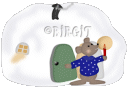|


Her har vi snøhytten. Har du ikke
tatt ned zip'n med selections er den
HER
Åpne den og legg i PSP's selection folder.
1.
Vi begynner med en image 840 x600
transparent.
Den er stor men vi går til resize til slutt.
Nytt layer, snøhytte. Farge hvit.
Åpne snøhytte filen og fyll.
Deselect
2.
Nytt layer, skygge. Farge #e7e7f1.
Åpne
skygge filen og fyll.
Deselect.
3.
Nytt layer, døråpning. Farge #d9d9d9.
Åpne døroppning filen og fyll
. Go til Float og Cut Out
med disse innstillinger:
Vertical og horizontal 2,
opacity 100, blur 25 og farge a8a4a4.
Deselect.
4.
Nytt layer, dør 1. Farge #808080.
Åpne
dør1 filen og fyll.
Deselect.
5.
Nytt layer, dør 2. Farge #6c8e6c.
Åpne
dør2 filen og fyll.
Float og Cut Out som døråpning men
farge #496549.
Deselect.
6.
Nytt layer, handtak. Farge #404040.
Bruk airbrush round size 20.
Ta Innerbevel,

7.
Nytt layer, innelys.
Farge #e9bd77.
Åpne innelys filen og fyll.
Float og cutout som før men
vert. og horz. 1 og farge #b68a44.
Deselect.
Gå til layerpalett og
sett opacity til 65.
8.
Nytt layer, vindu. Farge #d9d9d9.
Åpne
vindu filen og fyll.
Float og cutout som innelys men
farge #a8a4a4.
Deselec
9.
Nytt layer, ruter. Farge #e9bd77.
Åpne
rute filen og fyll.
Float og cutout som vindu men farge #b68a44.
Deselect.
10.
Nytt layer, vindulys. Farge #edd2a7.
Åpne vindulys filen og fyll.
Deselect.
11.
Nytt layer, pipe. Farge #404040.
Åpne
pipe filen og fyll.
Float og cutout som før men farge
sort.
Deselect.
12.
Nytt layer pipehatt.
Åpne pipehatt
filen, Farge, Float og Cut Out som pipe.
Deselect.
13.
Nytt layer, røyk.
Farge #c0c0c0. Airbrush , Smoke Wisp Medium
Lag litt røyk fra pipa.
Vi er nå ferdig .
Merge visible alle layer og du kan nå resize med 50 %. Så
lagre du den som tube.
Vil du lage et bilde sett da på tubene før du
resizer.
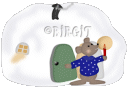
og vil du ha med snømannen er tuten
HER

Snømus
Håper alt gikk bra men er det
problemer så
mail meg
Denne tutorialen er laget av meg
11.november 2003
omskrevet for psp 9- Februar 2014
Tutorialer
|